Tandai dengan cepat semua item yang dihapus sebagai telah dibaca dari folder Item Terhapus di Outlook
Kutools untuk Outlook
Saat Anda menghapus beberapa email dari folder Kotak Masuk tanpa membacanya, semua item yang akan ditempatkan di folder Item Terhapus masih tetap berstatus belum dibaca. Ini mungkin mengganggu ketika Anda menerapkan fitur pencarian untuk mencari email yang belum dibaca. Dalam hal ini, milik kita Kutools untuk Outlook mendukung fitur yang berguna - Tandai (Item yang Dihapus) Sebagai Telah Dibaca, ini membantu Anda menandai semua item yang dihapus di folder Item Terhapus sebagai telah dibaca hanya dengan satu klik.

Tandai semua item yang dihapus sebagai telah dibaca dari folder Item Terhapus dengan cepat
Secara otomatis menandai item yang dihapus sebagai telah dibaca dari folder Item Terhapus
- Otomatiskan pengiriman email dengan CC / BCC Otomatis, Maju Otomatis berdasarkan aturan; mengirim Balas otomatis (Di Luar Kantor) tanpa memerlukan server pertukaran...
- Dapatkan pengingat seperti Peringatan BCC saat membalas semua saat Anda berada di daftar BCC, dan Ingatkan Saat Lampiran Hilang untuk lampiran yang terlupakan...
- Tingkatkan efisiensi email dengan Balas (Semua) Dengan Lampiran, Tambahkan Ucapan atau Tanggal & Waktu secara Otomatis ke Tanda Tangan atau Subjek, Balas Beberapa Email...
- Sederhanakan pengiriman email dengan Ingat Email, Alat Lampiran (Kompres Semua, Simpan Otomatis Semua...), Hapus Duplikat, dan Laporan Cepat...
Tandai semua item yang dihapus sebagai telah dibaca dari folder Item Terhapus dengan cepat
Jika ada beberapa item yang belum dibaca di folder Item Terhapus Anda, untuk menandainya sebagai telah dibaca sekaligus, lakukan seperti ini:
1. Luncurkan Outlook, lalu klik Kutools > Tandai sebagai membaca > Tandai Item yang Dihapus Sebagai Telah Dibaca, lihat tangkapan layar:

2. Sebuah kotak dialog muncul menanyakan apakah Anda ingin memproses subfolder dari folder Item Terhapus. Klik Yes untuk menandai email yang dihapus sebagai telah dibaca di subfolder folder Terhapus, atau klik Tidak untuk melewati subfolder.

3. Kemudian sebuah dialog muncul untuk mengingatkan Anda semua email di folder Hapus Item telah ditandai sebagai telah dibaca. Klik OK untuk menutupnya.

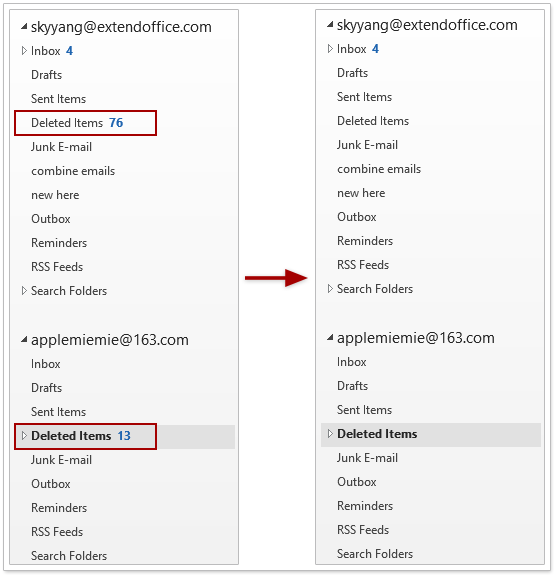
Note: Utilitas ini berfungsi untuk Deleted Items folder di semua akun.
Secara otomatis menandai item yang dihapus sebagai telah dibaca dari folder Item Terhapus
Jika Anda ingin menandai setiap item yang dihapus sebagai telah dibaca secara otomatis tanpa setiap kali memproses secara manual, fitur ini juga dapat membantu Anda.
1. Klik Kutools > Tandai sebagai membaca > Aktifkan Tandai Dihapus Sebagai Telah Dibaca untuk mengaktifkan utilitas ini, lihat tangkapan layar:

2. Sebuah kotak dialog muncul menanyakan apakah Anda ingin memproses subfolder dari folder Item Terhapus. Klik Yes untuk menandai email yang dihapus sebagai telah dibaca di subfolder folder Terhapus, atau klik Tidak untuk melewati subfolder.

3. Kemudian muncul dialog untuk mengingatkan Anda semua email di folder Hapus Item telah ditandai sebagai telah dibaca, klik OK untuk menutupnya. Dan mulai sekarang, item yang belum dibaca akan ditandai sebagai telah dibaca secara otomatis saat dihapus Hapus Item folder.

Jika Anda memilih Ya pada langkah 2, Anda dapat melihat fitur Aktifkan Tandai sebagai Telah Dibaca akan ditampilkan seperti ini:

Jika Anda memilih Tidak pada langkah 2, Anda dapat melihat fitur Aktifkan Tandai sebagai Telah Dibaca akan ditampilkan seperti ini:
Klik Tandai sebagai Telah Dibaca > Aktifkan Tandai Dihapus sebagai Telah Dibaca untuk mematikan fitur ini.

Note:
Klik Tandai sebagai Telah Dibaca > Aktifkan Tandai Dihapus sebagai Telah Dibaca untuk mematikan fitur ini.
Utilitas ini berfungsi untuk folder Item Terhapus di semua akun.
Demo: Tandai semua item yang dihapus sebagai telah dibaca dari folder Item Terhapus
jenis: Dalam video ini, Kutools tab ditambahkan oleh Kutools untuk Outlook. Jika Anda membutuhkannya, silakan klik di sini untuk mendapatkan uji coba gratis 60 hari tanpa batasan!
Alat Produktivitas Kantor Terbaik
Kutools untuk Outlook - Lebih dari 100 Fitur Canggih untuk Meningkatkan Outlook Anda
🤖 Asisten Surat AI: Email profesional instan dengan keajaiban AI--satu klik untuk mendapatkan balasan jenius, nada sempurna, penguasaan multibahasa. Ubah email dengan mudah! ...
📧 Email Otomatis: Di Luar Kantor (Tersedia untuk POP dan IMAP) / Jadwal Kirim Email / Auto CC/BCC Sesuai Aturan Saat Mengirim Email / Penerusan Otomatis (Aturan Lanjutan) / Tambah Salam Otomatis / Secara Otomatis Membagi Email Multi-Penerima menjadi Pesan Individual ...
📨 email Management: Mengingat Email dengan Mudah / Blokir Email Penipuan berdasarkan Subjek dan Lainnya / Hapus Email Duplikat / Pencarian / Konsolidasi Folder ...
📁 Lampiran Pro: Penyimpanan Batch / Pelepasan Batch / Kompres Batch / Penyimpanan otomatis / Lepaskan Otomatis / Kompres Otomatis ...
🌟 Antarmuka Ajaib: 😊Lebih Banyak Emoji Cantik dan Keren / Tingkatkan Produktivitas Outlook Anda dengan Tampilan Tab / Minimalkan Outlook Daripada Menutup ...
👍 Keajaiban sekali klik: Balas Semua dengan Lampiran Masuk / Email Anti-Phishing / 🕘Tampilkan Zona Waktu Pengirim ...
👩🏼🤝👩🏻 Kontak & Kalender: Batch Tambahkan Kontak Dari Email yang Dipilih / Bagi Grup Kontak menjadi Grup Individual / Hapus Pengingat Ulang Tahun ...
Lebih 100 Fitur Tunggu Eksplorasi Anda! Klik Di Sini untuk Menemukan Lebih Banyak.

